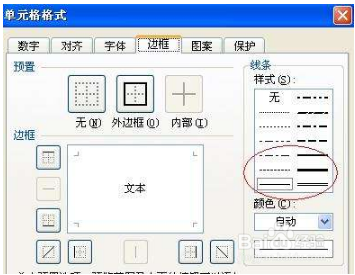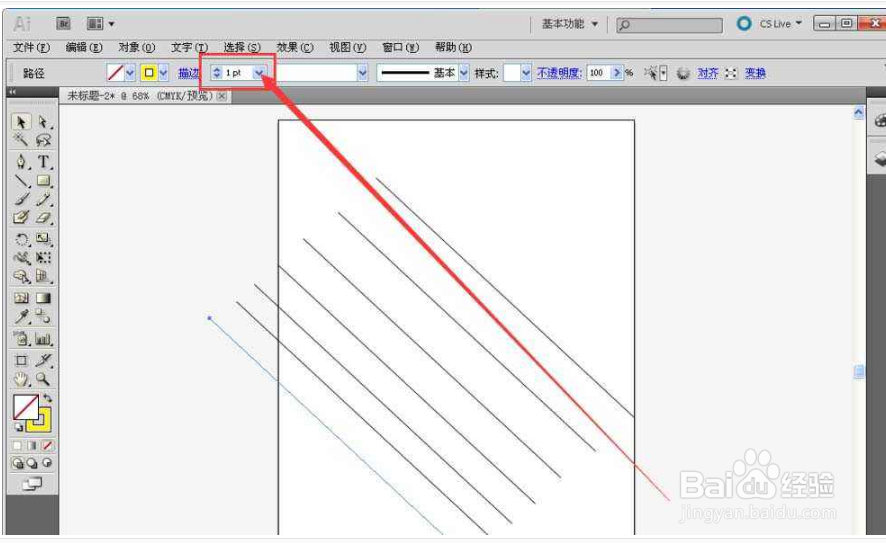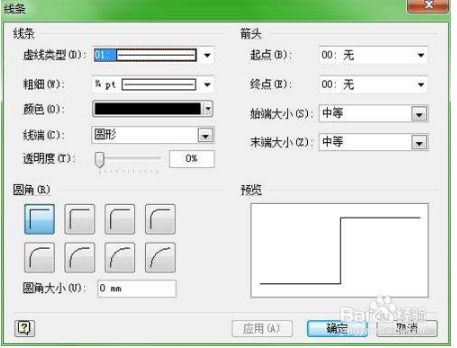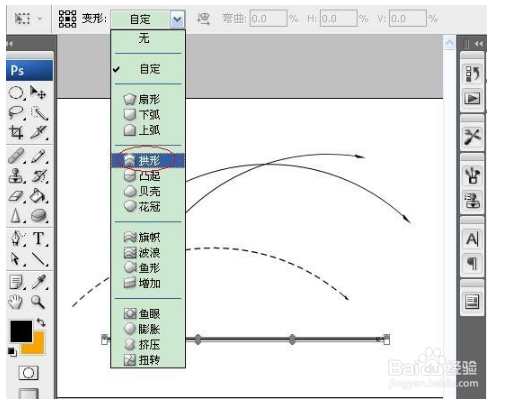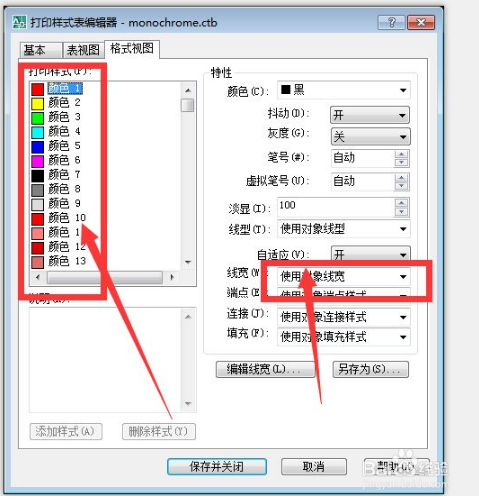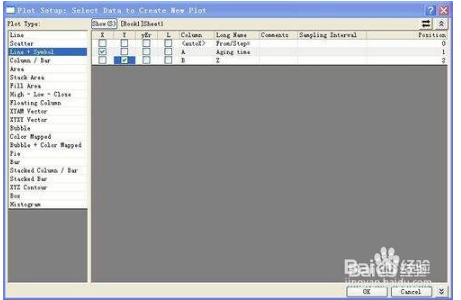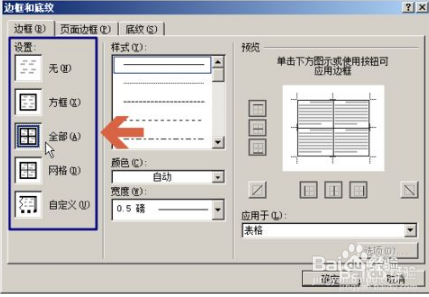UG导出PDF线条粗细怎么设置
1、在出图前,先进入首选项-视图-可见线,
2、选择宽度为你所需要的,确定,然后制图,导出PDF,
3、打印属性中宽度就用标准宽度,大小就用实际大小,确定。
4、如果是已有的图纸,可选择所有的视图,右键-视图样式-可见线,调整宽
5、在可视化里调节线宽就行如果比例缩小,打印改比例也可以-
6、可视化里好象只能调节光顺边的线宽,而且这个主要是针对屏幕显示的。
7、对工程图上的轮廓线,应该是在制图时就设定视图样式的(视图创建向导-选项-视图样式里设置线宽等
8、打印——设置——细线宽度因子设置为1 ;正常宽度因子设置为3.5;粗线宽度因子设置为5,这样打印出来的就非常好看了
9、以上就是小编带给大家的UG导出PDF线条粗细怎么设置的关键所在,希望大家可以话浙邻凉喜欢,如果喜欢的话可以点赞哦,也可以发表自己的看法
声明:本网站引用、摘录或转载内容仅供网站访问者交流或参考,不代表本站立场,如存在版权或非法内容,请联系站长删除,联系邮箱:site.kefu@qq.com。
阅读量:66
阅读量:66
阅读量:77
阅读量:57
阅读量:62